Creative Cloud Fehlercode 50
Neues Update, alter Fehler
aber zumindest gibt es auch ein neues Tool, um seine alte Creative Cloud zu löschen. Siehe Link oben. Allerdings bekomme ich anschließend bei der Installation prompt wieder den Fehlercode:1. Traurig Traurig...
Elementar wichtig ist es diese beiden Order umzubenennen:
- \Programme (x86)\Gemeinsame Dateien\Adobe\OOBE
- \Benutzer\\AppData\Local\Adobe\OOBE
in z.B. OOBE.old
Ich vergesse dies regelmäßig und lande immer wieder beim Fehlercode 1.
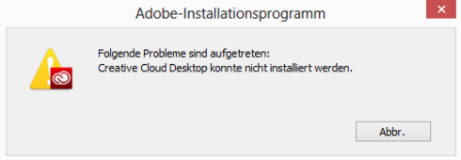
Creative Cloud Fehlercode 50: beheben
Wer seine Creative Cloud Desktop Software unter Windows 7 64Bit updated bekommt unter Umständen folgende Fehlermeldung: Folgende Probleme sind aufgetreten: Creative Cloud Desktop konnte nicht installiert werden.
Der Fehler tritt etwas nach 50% des Erreichens des Fortschrittsbalken auf.
Lösung:
C:\Program Files (x86)\Common Files\Adobe -> Verzeichnis komplett sichern und anschließend löschen
C:\Program Files (x86)\Adobe -> Verzeichnis komplett sichern und anschließend löschen
Die heruntergeladene CreativeCloudSet-Up.exe mit Administratorrechten ausführen.
Die Sicherungen sollten dann für die Programme von Adobe, bei den jetzt etwas fehlt entsprechend zurückgespielt werden. Ich habe es noch nicht gemacht, aber wenn mir etwas auffällt update ich diesen Beitrag.
Wenn beim löschen Probleme auftretten, den TaskManager aufrufen (Strg-Alt-Ent) auf den Prozesse Tab klicken und den Creative Cloud.exe Prozess beenden. Sollte es immer noch Probleme geben, Windows Start Button klicken und "Dienste" eingeben, anschließend alle Adobe Services deaktivieren, Achtung, danach nicht vergessen diese Dienste wieder zu aktivieren.
Davor hatte ich es mit dem Adobe Cleaner AdobeCreativeCloudCleanerTool.exe probiert, jedoch leider ohne Erfolg. Vom Adobe Support gibt es leider auch keine offizielle Antwort. Vielleicht hilft diese Anleitung ja dem einen oder anderen von euch weiter.Selbstverständlich übernehme ich keinerlei Haftung für Schäden, die durch diese Anleitung entstehen könnten.
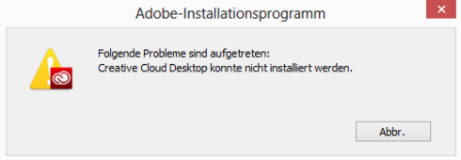
Creative Cloud Fehlercode 1: beheben
Die Probleme häufen sich bei Adobe z.Z. von Update zu Update. Heute bekam ich vom Creative Cloud Update den Fehlercode 1: zu sehen.
Behebung:
- Sicherungskopien von den folgenden Ordnern Erstellen (Laufwerksbuchstabe variiert natürlich)[C:\Program Files\Adobe; C:\Program Files\Common Files\Adobe; C:\Program Files (x86)\Adobe; C:\Program Files (x86)\Common Files\Adobe]
- Windows Vista, 7 oder 8: Wählen Sie Start > Systemsteuerung > Programme > Programme und Funktionen.
- Versuchen Sie das Creative Cloud Tool zu deinstallieren. Bei mir hat dieser Schritt nicht funktioniert, deshalb habe alles innerhalb des Verzeichnises "C:\Program Files (x86)\Adobe" gelöscht. Anschließend auch den Adobe Ordner selber löschen, falls es hier noch Probleme mit den Windows 7 Rechtemanagement geben sollte. Wenn ihr die Dateien nicht löschen könnt, probiert immer mit Administratorrechten zu löschen. Bei mir ging es trotzdem nicht, weil eine DLL noch von einem anderen Programm benutzt wurde. Ich habe die DLL umbenannt, einen Neustart durchgeführt und konnte anschließend alles sauber bereinigen. Diese Bereinigung müsst ihr auf jeden Fall duchführen, sonst geht es nicht weiter.
- Führen Sie das Adobe CC Cleaner Tool aus, das gibt es hier zum kostenlosen Download.
- Wenn Sie einen Download oder eine Aufforderung zum Speichern der Datei finden, klicken Sie auf „Datei speichern“, um diese auf Ihren Computer herunterzuladen.
- Klicken Sie mit der rechten Maustaste auf die heruntergeladene Datei AdobeCreativecloudCleanerTool.exe und wählen Sie dann Als Administrator ausführen.
- Wenn Sie die heruntergeladene Datei nicht finden können, lesen Sie Heruntergeladene Adobe-App oder Datei suchenHinweis: Wenn Als Administrator ausführen bei einem Rechtsklick nicht verfügbar ist, doppelklicken Sie auf AdobeCreativeCloudCleanerTool.exe, um es auszuführen.
- Befolgen Sie die Anweisungen auf dem Bildschirm:
- Wählen Sie die Sprache: Geben Sie e für Englisch drücken Sie dann die Eingabetaste.
- Lesen Sie den Endbenutzer-Lizenzvertrag von Adobe und geben Sie zum Annehmen y oder zum Ablehnen n ein (wenn Sie ablehnen, wird das Skript angehalten). Drücken Sie auf die Eingabetaste
- Wählen Sie das zu entfernende Produkt aus: Geben Sie die Nummer ein, die dem Produktnamen entspricht, und drücken Sie dann die Eingabetaste. In unserem Fall also Creative Cloud und Creative Cloud 2014 only
- Bestätigen Sie, dass das Produkt entfernt werden soll, indem Sie y eingeben und dann die Eingabetaste drücken.
- Wenn die Meldung, dass das Adobe Creative Cloud Cleaner Tool erfolgreich abgeschlossen wurde, angezeigt wird, drücken Sie die Eingabetaste und starten Sie Ihren Computer neu.
Jetzt können Sie sich die aktuelle Creative Cloud Version von der Adobe Seite downloaden und installieren. Bei mir hatte das leider nicht geklappt und der ganze Vorgang wurden mit dem Fehlercode 46: quittiert.
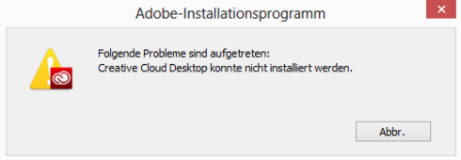
Creative Cloud Fehlercode 46: beheben
Hier gab es wohl bei mir Unstimmigkeiten mit dem installierten Acrobat Reader. Diesen habe ich ebenfalls deinstalliert, danach noch einmal das Creative Cloud Setup aufgerufen und voilà, schon hat es funktioniert. Alternativ könntet ihr bei euch auch temporär die Firewall und den Virenscanner abschalten, der ganze Installer hat ziemliche Schwierigkeiten mit dem Win7 x64 Rechtemanagement auf Files und Ordner, sollte aber für ein Unternehmen wie Adobe doch in den Griff zu bekommen sein.

